何はともあれ、本体とACアダプタを京都のクイックガレージさんに持ち込んだ。で、別のPowerBookでACアダプタが認識されるのかテストしてくれたんだが、結果は問題無しだった。ということは、壊れているのはACアダプタの方でなくて、本体側ということになる。ということは…。そう、半年前と違ってこの手の修理はアップルに送ってしてもらわなくてはならないのだ。ともかくアップルに電話してみた。おおよそ10日程かかかるという。直さないわけにはいかないし、ともかくおねがいすることにした。
ところでまあ当然ながら、「ハードディスクの中身は保証しません。」と言われて、はたと気がついた私・・・。そうだ、10日間もデータごといっちゃったら困るなあ…。と、そこに悪魔だか天使だかがささやいた。「いやあ、そりゃ困るねえ。いっそのことハードディスクを入れ替えたらどう?10Gではいまさら手狭だし。あ、いや、ハードディスクが欲しいわけではなく、データがね、いっちゃうと、ほら、困るやん?つまりこれはやむを得ないことなんだから、かみさんもきっと納得してくれるよ…。」そうだなあ、いやあ困った。(にやにや)仕方ないなあ。(にやにや)残念だけど、(にやにや)ハードディスクを入れ替えよう。(にやにや)
というわけで、寺町の電気街まで出かけていって20Gに入れ替えた。で、本体はアップルにお願いした次の日の昼に、日通のお兄さんがやってきて梱包、引き取られていった。この後見積もりが郵送で送られてきて、あらびっくりのそんなにするのん?と思いつつもなおしてもらわんことにはしようがないし…。で、最初の予定より3日程遅れてかえってきたのである。
と言うことがあってなかなか次が書けないでいたのであるが、悪いこともあれば良いこともあるものだ。実はハードディスクを入れ替えたので、帰ってきた本体には当然まっさらのハードディスクしか入っていない。というわけで、Mac OSをインストールしてMac OS X Server 1.2をインストールした。そう。みんな今はもうDarwinなMac OS Xの時代なんだが、うちのサーバはMac OS X Server 1.2で運用している。PowerBookはそのための開発環境としての意味もあるので、今もってRapsodyなMac OS X Server 1.2をインストールしたのである。ちなみに、今回の故障がお金を喰っちゃったので、ビンボーな私はまだMac OS Xを購入できずにいる。そう言ってるうちに、Mac OS X Serverも2.0になっちゃいそうなのであるが…。
まあともかく、良かったのはこの連載の続きが、思いもかけずリアルタイムに書けちゃうのである。つまり、PowerBook上に環境を構築するそのままが書けると言うわけだ。さあ、ちっと気合を入れていくぞー!
前回までで、あなたのハードディスクの中のあなたのホームフォルダの中のLibraryの中のOpenUpの中には、解凍されたBINDのソースなどが展開されているはずである。ところで、OpenUpフォルダ以下は、OpenUpを終了する時にダイアログが出て、きれいに消し去ってくれるようになっている。私の場合、OpenUpフォルダと同階層、つまりホームフォルダの中のLibraryの中に、「src」というフォルダを作って、解凍されたもののうちとっておく物はその中に入れるようにしている。
さて移動したということにして続きを行こう。あなたがダウンロードした物は、すでにMac OS X Server用に作られた物である。OpenUpのインストールの時ほど簡単ではないが、それでも簡単である。さっそくやってみよう。今回は、いよいよMacでは馴染みがなかったコマンドラインから操作するわけだ。
アップルメニューからTerminalを起動しよう。するとウインドウが開いて何文字か出たのちにカーソルが点滅しているはずだ。その状態で「cd」と打ち込み、半角スペースを入力する。そのあと、ここからはMacならではなのだが、WorkspaceManagerのウインドウの中で、解凍して出てきた中のBINDというフォルダの中の、srcという項目を見つけてほしい。
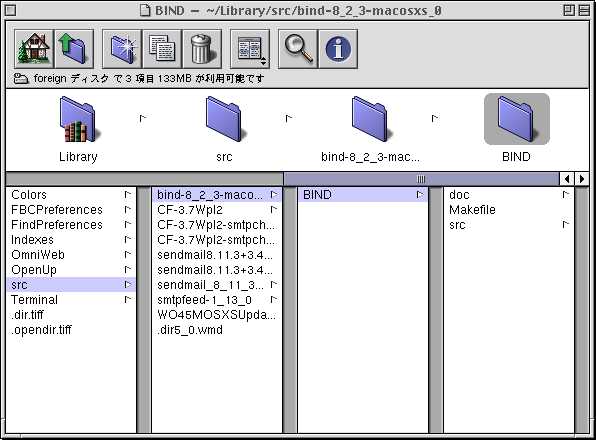
項目をクリックすると今BINDと表示されているフォルダの位置にsrcというフォルダがあらわれる。このアイコンをTerminalウインドウの中にDrag&Dropしてみよう。するとそのパスが入力される。そこでリターンするとTerminalの上で、そのフォルダに焦点が合わされるのだ。
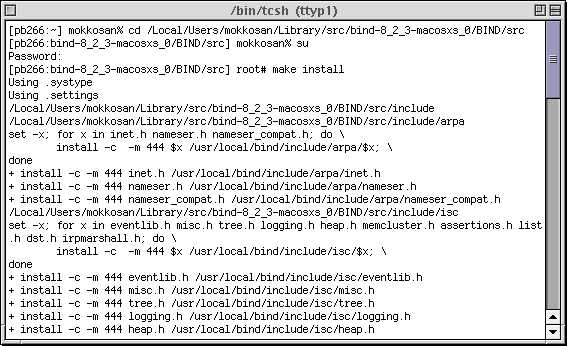
さて次回はファイルやフォルダの所有権、アクセス権について話さなくては…
[森下克徳]